ps是我们平时修图最常用的软件了,毋队末哎它的功能很强大,需要我们不断探索和挖掘,今天就来介绍一下怎样才能用ps做出把东西放进玻璃瓶里的效果,希望对同样喜欢修图的你有所帮助。

工具/原料
Adobe Photoshop CS6
怎样才能用ps做出把东西放进玻璃瓶里的效果
1、第一步:在ps软件中打开所需的素材图片。


2、第二步:在左侧工具栏中选择“钢笔工具”。

3、第三步:用钢笔工具在瓶子中勾勒出放东西的区域。

4、第三步:单击鼠标右键选择“建立选区”。
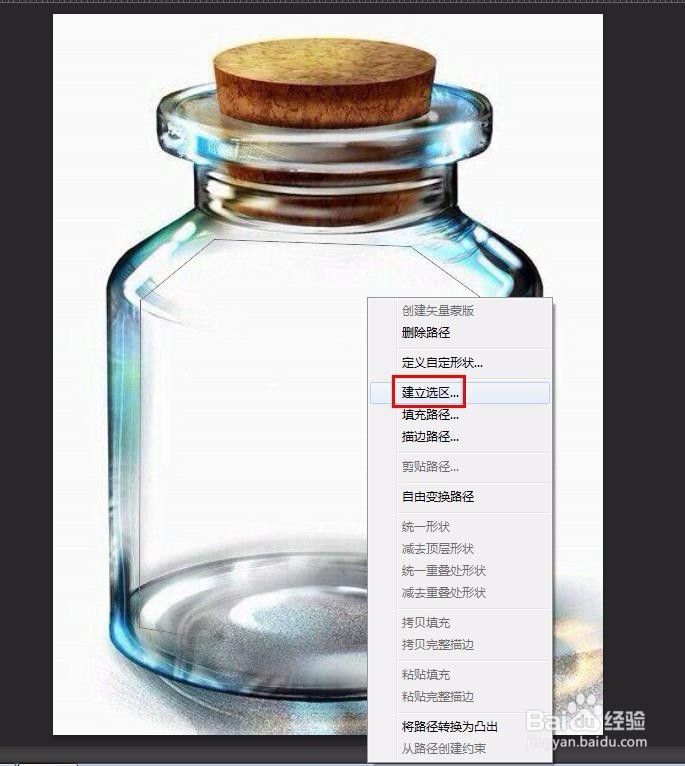
5、第五步:羽化半径设置为20,这样选区就建完了。


6、第六步:按Ctrl+J键复制选区图层。

7、第七步:选择“移动工具”,将星空素材图片移动到瓶子图层中。

8、第八步:按Ctrl+T键调整图片的大小和位置,单击“应用”按钮。

9、第八步:选中星空图层,单击鼠标右键选择“创建剪贴蒙版”选项。

10、完成操作,最终效果如下图所示。
